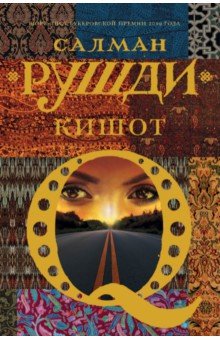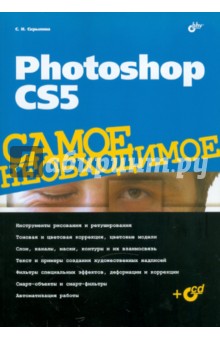
Скрылина С.Н., Photoshop CS5. Самое необходимое (+CD)
серия: Самое необходимое
BHV, 2011 г., 978-5-9775-0640-3
Описание книги
Скачать, но не бесплатно эту книгу можно в интернет-магазинах
Читать онлайн
Доступен для чтения фрагмент книги
Поделиться ссылкой на книгу
Содержание книги
Введение
Как работать с книгой
Благодарности
Глава 1. Интерфейс приложения и начальные
понятия
1.1. Рабочая среда
1.1.1. Панель приложения
1.1.2. Панель свойств
1.1.3. Панель инструментов
1.1.4. Работа с палитрами
1.2. Работа с документом
1.2.1. Создание, открытие и сохранение документа
1.2.2. Прокрутка документа
1.2.3. Переключение между окнами документов
1.2.4. Изменение масштаба
Масштабирование с заданным шагом
Ввод с клавиатуры требуемого уровня масштаба
Непрерывное масштабирование
Увеличение определенной области
Временное изменение размера окна документа при
масштабировании
Отображение изображения в масштабе 100%
Масштабирование окна по размеру экрана
Масштабирование окна в соответствии с
разрешением печати
Скрытие пиксельной сетки
1.3. Выбор цвета
1.3.1. Выбор цвета в палитре цветов
1.3.2. Выбор цвета с помощью инструмента
Пипетка
1.3.3. Выбор цвета в палитре Образцы
1.3.4. Быстрый выбор цвета
1.4. Отмена действий
1.4.1. Отмена действий в палитре История
1.4.2. Использование других инструментов для
восстановления частей изображения
1.5. Вспомогательные элементы
1.6. Настройка программы Photoshop
1.6.1. Изменение указателя мыши
1.6.2. Настройка истории
Настройка параметров палитры История
1.6.3. Настройка линеек, направляющих и сетки
Глава 2. Работа с фрагментами изображения
2.1. Создание и отмена области выделения
2.1.1. Инструменты выделения
Прямоугольная и овальная области
Лассо
Волшебная палочка
Быстрое выделение
2.1.2. Арифметические операции с выделенными
областями
Сложение
Вычитание
Пересечение
2.1.3. Выбор цветового диапазона
2.1.4. Отмена выделения
2.1.5. Очистка выделения
2.2. Редактирование выделенной области
2.2.1. Трансформация выделения
2.2.2. Расширение выделения за счет включения в
него областей с похожим цветом
2.2.3. Инверсия выделения
2.2.4. Растушевка границы выделения
2.2.5. Настройка границы выделения
2.3. Работа с фрагментом
2.3.1. Перемещение и копирование фрагмента
2.3.2. Трансформирование фрагмента
Масштабирование
Поворот
Наклон
Перспектива
Искажение
Зеркальное отражение
Деформация фрагмента
Масштаб с учетом содержимого
Марионеточная деформация
Глава 3. Поворот и изменение размеров
изображения
3.1. Поворот изображения
3.1.1. Поворот изображения с помощью команд
3.1.2. Использование инструмента Поворот вида
3.1.3. Быстрый поворот для восстановления
горизонтального или вертикального положения
3.2. Изменение размеров изображения
3.2.1. Использование окна Размер изображения
3.2.2. Применение окна Размер холста
3.2.3. Кадрирование изображения
Инструмент Рамка
Команда Кадрировать
Команда Тримминг
Глава 4. Инструменты рисования
4.1. Инструмент Заливка
4.2. Инструмент Кисть
4.2.1. Использование кистей стандартного набора
Параметры формы стандартного отпечатка кисти
Работа кистью со щетиной
4.2.2. Создание собственной кисти
4.2.3. Загрузка сторонних кистей
4.2.4. Переименование и удаление кисти
4.3. Инструмент Карандаш
4.4. Инструмент Замена цвета
4.5. Инструмент Микс-кисть
4.6. Кисти архивная и архивная художественная
4.7. Инструмент Градиент
4.7.1. Использование палитры градиентов
4.7.2. Создание и редактирование градиента
Глава 5. Инструменты ретуширования
5.1. Инструмент Точечная восстанавливающая
кисть
5.2. Инструмент Восстанавливающая кисть
5.2.1. Палитра Источник клонов
5.3. Инструмент Заплатка
5.4. Инструмент Красные глаза
5.5. Штампы
5.5.1. Инструмент Штамп
5.5.2. Инструмент Узорный штамп
5.6. Ластики
5.6.1. Инструмент Ластик
5.6.2. Инструмент Фоновый ластик
5.6.3. Инструмент Волшебный ластик
5.7. Инструменты Размытие, Резкость и Палец
5.8. Инструменты Осветлитель, Затемнитель и
Губка
Глава 6. Тоновая коррекция изображения
6.1. Диагностика тональности изображения
6.2. Коррекция тонового диапазона с помощью
диалогового окна Уровни
6.2.1. Повышение контрастности изображения
6.2.2. Осветление и затемнение изображения-
6.3. Коррекция тональности при помощи кривых
6.3.1. Осветление и затемнение изображения
6.3.2. Повышение контрастности изображения
6.3.3. Коррекция тонового интервала
6.4. Корректировка экспозиции
6.5. Быстрая корректировка тональности
6.5.1. Коррекция тональности с помощью
диалогового окна Яркость/Контрастность
6.5.2. Автокоррекция уровней изображения
6.5.3. Коррекция тона при помощи пипеток
Глава 7. Цветовые модели и режимы
представления изображения
7.1. Цветовые модели
7.1.1. Модель RGB
7.1.2. Модель CMYK
7.1.3. Модель HSB
7.1.4. Модель Lab
7.2. Режимы изображения
7.2.1. Режимы RGB, CMYK и Lab
7.2.2. Режимы Градации серого и Битовый формат
7.2.3. Режим Дуплекс
7.2.4. Режим Индексированные цвета
Глава 8. Цветовая коррекция изображения
8.1. Диагностика цветового сдвига
8.1.1. Гистограмма изображения, разобранная по
цветовым каналам
8.1.2. Цветовые пробы
8.1.3. Схема цветового круга
8.2. Коррекция тона в канале
8.2.1. Использование диалогового окна Уровни
8.2.2. Использование диалогового окна Кривые
8.3. Использование диалогового окна Цветовой
баланс
8.4. Избирательная корректировка цвета
8.5. Изменение цветового баланса при помощи
команды Фотофильтр
8.6. Использование диалогового окна Варианты
8.7. Быстрая корректировка цветового сдвига
8.7.1. Автокоррекция цветового сдвига
8.7.2. Коррекция цвета при помощи пипеток
8.8. Использование диалогового окна Цветовой
тон/Насыщенность
8.8.1. Перекраска объектов
8.8.2. Удаление эффекта красных глаз
8.8.3. Обесцвечивание и тонирование изображения
8.8.4. Изменение насыщенности изображения
8.9. Изменение цвета в диалоговых окнах Заменить
цвет и Подобрать цвет
8.10. Коррекция изображения в режиме Lab
8.10.1. Тоновая коррекция в режиме Lab
8.10.2. Повышение насыщенности изображения в
режиме Lab
8.10.3. Перекраска изображения в режиме Lab
8.11. Цветовые эффекты
8.11.1. Применение команды Карта градиента
8.11.2. Применение команды Постеризация
8.11.3. Использование команды Инверсия
Глава 9. Каналы и маски
9.1. Цветовые каналы
9.2. Альфа-каналы
9.2.1. Создание, редактирование и загрузка
альфа-канала
9.2.2. Сложение, вычитание и пересечение
каналов
9.2.3. Создание альфа-канала на основе цветового
канала
9.3. Быстрая маска
9.4. Команды меню для работы с каналами
Глава 10. Слои
10.1. Копирование изображений и их фрагментов
на отдельные слои
10.1.1. Копирование с помощью инструмента
Перемещение
10.1.2. Вставка фрагмента из буфера обмена
Команда Вставить
Команды специальной вставки
10.1.3. Использование команд Вырезать на новый
слой и Скопировать на новый слой
10.1.4. Использование команды Поместить
10.1.5. Быстрое размещение нескольких
изображений в одном документе
10.2. Палитра Слои
10.3. Действия со слоями
10.3.1. Создание, копирование и удаление слоя
10.3.2. Изменение порядка наложения слоев
10.3.3. Выделение одного и нескольких слоев
10.3.4. Переименование слоя
10.3.5. Трансформирование слоя
10.3.6. Связывание слоев
10.3.7. Выравнивание и распределение слоев
10.3.8. Блокировка действий над слоем
10.3.9. Сведение слоев
10.3.10. Особенности фонового слоя
10.4. Непрозрачность, заливка и режимы
наложения
10.5. Слоевые эффекты
10.5.1. Стили палитры Слои
10.5.2. Палитра Стили
10.6. Маски слоев
10.6.1. Использование палитры Слои
10.6.2. Использование палитры Маски
10.6.3. Обтравочная маска
10.7. Корректирующие слои
10.8. Заливочные слои
10.9. Смарт-объекты
10.9.1. Стеки изображений
10.10. Удаление фона
10.10.1. Первый способ
10.10.2. Второй способ
10.10.3. Третий способ
10.11. Удаление каймы
10.11.1. Удаление каймы с помощью команд
группы Обработка краев
10.11.2. Удаление каймы путем изменения размера
выделения
Глава 11. Векторные фигуры и контуры
11.1. Работа с векторными фигурами
11.1.1. Создание и настройка параметров
векторной фигуры
Использование клавиш <Shift> и <Alt> для
создания векторных фигур
Комбинирование областей
Режимы работы с фигурой
11.1.2. Работа с набором векторных фигур
11.1.3. Редактирование векторной фигуры
11.2. Работа с контурами
11.2.1. Знакомство с кривыми Безье
11.2.2. Три режима применения контуров
11.2.3. Создание и редактирование произвольного
контура
Создание прямолинейного контура
Создание криволинейного контура
11.2.4. Арифметические операции над контурами
11.2.5. Выравнивание и распределение контуров
11.2.6. Работа с палитрой Контуры
Обводка контура
Заливка контура
Создание выделенных областей с помощью
контура
11.2.7. Взаимодействие контуров с изображением
Обтравочные контуры
Глава 12. Работа с текстом
12.1. Ввод и редактирование текста
12.2. Типы текста
12.2.1. Короткий текст
12.2.2. Блочный текст
Ввод текста внутри замкнутой фигуры
12.3. Форматирование текста
12.3.1. Палитра Символ
Выбор шрифта
Начертание
Размер шрифта
Интерлиньяж
Трекинг
Кернинг
Масштабирование по горизонтали и вертикали
Смещение относительно базовой линии
Цвет текста
Сглаживание
Стили символов
12.3.2. Палитра Абзац
Отступы
Выравнивание текста
Интервалы и размещение текста в блоке
Свойства абзаца для вертикального текста
Расстановка переносов
12.4. Текстовые эффекты
12.4.1. Деформирование текста
12.4.2. Добавление стилей к текстовому слою
12.4.3. Примеры создания художественных
надписей
Внесение изображения в надпись
Прозрачная надпись
"Стеклянная" надпись
12.5. Ввод текста не по прямой линии
12.5.1. Расположение текста вдоль разомкнутого
контура
12.5.2. Расположение текста вдоль окружности
12.5.3. Расположение текста вокруг земного шара
Глава 13. Фильтры
13.1. Комбинации клавиш, используемые для
применения фильтра
13.2. Галерея фильтров
13.3. Фильтры специальных эффектов
13.3.1. Группа фильтров Имитация
13.3.2. Группа фильтров Оформление
13.3.3. Группа фильтров Рендеринг
13.3.4. Группа фильтров Стилизация
13.3.5. Группа фильтров Текстура
13.3.6. Группа фильтров Штрихи
13.3.7. Группа фильтров Эскиз
13.4. Фильтры, деформирующие изображение
13.4.1. Группа фильтров Искажение
13.4.2. Фильтр Пластика
13.4.3. Фильтр Коррекция дисторсии
13.5. Фильтры, используемые для коррекции
изображения
13.5.1. Ретушь старых снимков
13.5.2. Регулировка резкости
13.5.3. Выборочная регулировка резкости
13.6. Смарт-фильтры
13.6.1. Ограничение действия смарт-фильтра и его
параметры наложения
Глава 14. Автоматизация работы
14.1. Автоматическое создание HDR-изображения
14.1.1. Создание HDR-изображения из нескольких
снимков
14.1.2. Стилизация одиночного снимка под
HDR-изображение
14.2. Создание панорамных изображений
14.3. Автоматическое создание эффектов
14.4. Пакетная обработка изображений
Глава 15. Сохранение изображения
15.1. Форматы TIFF и PSD
15.2. Формат BMP
15.3. Формат JPEG
15.4. Сохранение изображения для размещения его
в сети Интернет
15.4.1. Оптимизация формата JPEG
15.4.2. Оптимизация формата GIF
15.4.3. Оптимизация формата PNG
15.4.4. Оптимизация формата WBMP
Приложение 1. Клавиатурные комбинации
Приложение 2. Список литературы и
интернет-ресурсов
Список литературы
Список интернет-ресурсов
Приложение 3. Описание компакт-диска
Предметный указатель
Об авторе
Профессиональный преподаватель, имеет большой опыт работы в графическом редакторе Adobe PhotoShop. Автор нескольких книг по работе с компьютером Macintosh, методических пособий и лабораторных работ по освоению Adobe PhotoShop, Mac OS, MS Windows, iWork и др.
Последние поступления в рубрике "Тематика определяется"
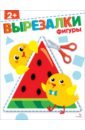 |
Фигуры 2+. Вырезалки Терентьева Н.М., Маврина Л.
Умение вырезать – важный навык, который способствует развитию мелкой моторики рук, координации движений, внимательности и усидчивости.... |
 |
Первые контурные вырезалки 2+ Терентьева Н.М., Маврина Л.
Умение вырезать - важный навык, который способствует развитию мелкой моторики рук, координации движений, внимательности и усидчивости. Для детей до 3-х лет.... |
 |
Мои первые вырезалки 2+ Терентьева Н.М., Маврина Л.
Умение вырезать – важный навык, который способствует развитию мелкой моторики рук, координации движений, внимательности и усидчивости. Для детей до 3-х лет.... |
Если Вы задавались вопросами "где найти книгу в интернете?", "где купить книгу?" и "в каком книжном интернет-магазине нужная книга стоит дешевле?", то наш сайт именно для Вас. На сайте книжной поисковой системы Книгопоиск Вы можете узнать наличие книги Скрылина С.Н., Photoshop CS5. Самое необходимое (+CD) в интернет-магазинах. Также Вы можете перейти на страницу понравившегося интернет-магазина и купить книгу на сайте магазина. Учтите, что стоимость товара и его наличие в нашей поисковой системе и на сайте интернет-магазина книг может отличаться, в виду задержки обновления информации.